最近私の写真のアーカイブを調べてみたところ、多くの人にとって興味深いと思う過去の作品の写真を見つけました。 写真は、サムスンギャラクシーSの携帯電話でさまざまなタイミングで撮影されました。一部はぼやけていますが、残念ながら、他にはないということです。
Androidの開発に夢中になる前、私はコンピューターとラップトップを数年間修理していました。 以下では、マザーボードとビデオカードを修復する最も難しい操作の1つについて説明します。これは、チップセット(以降「チップ」と呼びます)の交換です。 そして、記事の最後に、ラップトップが故障する理由について少し説明します。 警告する価値があると思います-「自宅でこれを繰り返そうとしないでください。」
仕事のために必要です:
フラックス(BGA Gel Flux)。 それを「液体」と呼びましょう(図1)

そして、「粘性」(図2)。

1つ目はキャップの下にブラシがあり、室温での操作中に簡単に適用できます。2つ目は、はんだの融点に近い温度で液体になる非晶質塊です。
ブレード(図3)は、古いはんだからサイトをクリーニングするために使用されます。

必要な直径のボールにはんだが入ったジャー(図4)。 さらに本文では「ボール」として。

このチップのステンシルとボールを転がす機械。 写真(図5)では、ステンシルとチップが機械に取り付けられています。 前景には2つのDDR2 RAMチップがあります。 それらのためのステンシルもあります。

穴の直径はステンシルに示されているため、このようなはんだボールが必要です。 これは最も簡単なマシンであり、最も便利なマシンではありません。 その中で、ボールのローレット加工は「空気」を加熱することで実行されるため、ステンシルは加熱用に設計する必要があります。 ボールを所定の位置に配置するだけの便利なマシンがあり、ステンシルのないチップで加熱されます。 このような機械のステンシルは加熱用に設計されていません-変形しています。
実際には2つのはんだ付けステーション(図6)-はんだごてと「空気」(ホットエアガン)を備えた赤外線と通常の。

赤外線-右側では、チップがマザーボード/ビデオカードから削除/マウントされ、「通常」、新しいチップのインストール準備が行われます。
赤外線はんだごては、リモートロッドにある強力な照射器を使用してチップを加熱します。 写真では、照射器は駐車位置にあります。この写真では、ステーションの左側に、HOT!アイコンの黄色い三角形の付いた三脚が付いています。 これらのステーションはチップを均等に加熱し、温度を正確に制御しますが、これは「空気」では不可能です。
この赤外線ステーションJOVY SYSTEMS RE-7500はおそらく最も単純なものの1つであり、したがって、それを使用するのは困難です。 ステーションには温度センサーが1つしかありません。温度センサーはチップのすぐ近くに設置され、温度を直接測定します。 良いステーションには、マザーボードの加熱を下から測定する少なくとももう1つの2番目のセンサーがあります。 RE-7500では、マザーボードを過熱するだけで簡単に損傷します-ステーションにはサーモスタット機能がありません-設定温度まで加熱し、設定温度を維持します。 ちなみに、温度の読み取り値は中国の数度程度であり、はんだは必要な温度とわずかに異なる温度で溶けます。
残りのツールのうち、はんだ、ピンセット、ナプキン、サイドカッター、イソプロピルアルコール、ブラシが必要です。
チップセット解体新しいチップをはんだ付けする前に、古いチップをはんだ付けする必要があります。 マザーボードの準備-加熱ゾーンで両側の紙ステッカーをはがし、ボードをステーションに取り付けて固定し、チップがステーションの上部ヒーター(照射器)の下にくるようにボードの位置を合わせます(便宜上、ステーションにはレーザーサイトがあります(図7))。

温度センサーはチップの近くに取り付けられています(図8)。 必要に応じて、ボードの両側にある非耐熱要素(電解コンデンサなど)は、粘着性の箔で覆われています(図7では、2つの箔が右手の上に見えます)。

PREHEATモードで下部加熱をオンにすると、ステーションはゆっくりと95〜100℃まで温まります。 新しいチップの準備には10〜15分かかります。

使用される鉛フリーはんだは約210°Cの温度で溶融しますが、鉛はんだは180°Cで溶融します。 新しいチップはすでに鉛フリーはんだで切断されています(図10)。

リブ付き(切り刻まれた、ロールボール)-ボールははんだ付けされています インストールの準備ができました。
ところで、Intelプロセッサの例では、誰もがボールのないチップを見ました(図11)。

最近、ラップトップのIntelプロセッサはチップのようにはんだ付けされています-ソケットとソケットの高さを差し引いたものです。 これは、超薄型ノートパソコンでよく見られます。
温度210は、特にこのような安価なIRステーションでは高くなります。
- まず、融点が高いほど、このステーションですべてのボールが溶けてチップをはんだ付けするわけではない可能性が高くなります。
- 第二に、マザーボードの熱変形。
加熱されると、多層基板のテキソライトと金属導体は等しく膨張しません。 薄いPCBからのボードが「リード」する場合があります-平らなPCBからのボードは、凸状になり、曲がり、ねじれます。 そのようなボードだけを捨ててください。 導電性トラック、ピストンの破裂のケースもありました。 完璧なIRステーションには、特定の温度スケジュールに従ってボードを加熱するためのプロファイルがあり、変形の不均一性を減らすことができます。 写真で誰かがはんだ付けステーションの基板が鉛シンカーで押されていることに気付いた場合-これは変形の可能性に対する単なる予防措置です。
第三に、チップ自体を加熱しても、もしそれが殺されなければ、将来その故障の可能性が明らかに増加します。 また、一部の種類の修理では、たとえば、欠陥の診断時、チップの交換で修理が完了しなかったときなど、チップを数回取り外す必要があります。 したがって、チップは、より溶融性の高い鉛はんだ用に再構築する必要があります。
新しいチップのリボール新しいチップの再起動に進みます。 テーブルの上で滑らないように、ナプキンにチップを置きます。 ボールを「液体フラックス」で覆います。

はんだごてを...鉛フリーはんだの融点以上に加熱します。 Lukey 852はんだ付けステーションは、380度の中国での運用に便利です。 温度は、はんだがチップ(その接触パッド)にくっつかず、水銀のようなフラックスで転がるような温度でなければなりません。 しかし、チップを盗まないことも重要です。したがって、長い間1つの場所に留まることはありません。 後で戻って来た方がいい。

はんだごての先端に通常の鉛はんだを一滴垂らすと、鉛フリーボールが簡単に溶解します。 定期的に、過度に大きなドロップになった無精ひげを振り落とし、新しいものを取ります。 必要に応じてフラックスを塗ります。

1分後、ボールは取り除かれましたが、表面は不均一です。 パッドでは、はんだの残り。 図5はマクロ写真(電話での撮影)ではありませんが、その上でさえ、いくつかの接触パッドの「破れた」、「角のある」形状が見えます(写真上はATI / AMDチップとステンシルです)。

理想的な表面は編組されています。 再度、チップに液体フラックスを塗布し、はんだごての先端で編組を押し付けて、表面を理想的な状態に洗浄します。 品質は指で簡単に制御できます。粗さはありません。 はんだで飽和するため、ブレードの部分をサイドカッターで噛みます。

今、私たちはフラックスと脱脂からきれいにします。 これを行うには、歯ブラシとイソプロピルアルコールを使用します。 必要に応じて、余分なものがあるかどうかを確認し、三つ編みでステップを繰り返します。

フラックスの非常に薄い層をチップに適用します。 液体フラックスが沸騰していない場合(高温)、それ以外の場合は、粘性のある液体を指で塗ります。 チップをステンシルとともにマシンにインストールします。
これがステンシルの外観です。 ATI / AMDには、いくつかの世代のチップでほぼ同じステンシルがあります。 NVIDIAには多くの違いがあります。

ステンシルをマシンの中央に配置します-チップの接触パッドの反対側の穴。

マシン自体は、ボールの一部がステンシルから目覚めるボックスに入れられます。 その後、フラックスに塗られていないボールをジャーに戻すことができます。 保存中。

ボールはステンシルに注がれ、特別なヘラ(機械で完全)で穴に押し込まれ、最後にボールがピンセットで打ち込まれます。 これが、マシン内のはんだ付けされていないボールの外観です。 穴から少し覗きます。

次に、「空気」は中国の380度に含まれます。

機械の上の5センチの高さから、機械内のチップを均一に加熱するために吹きます。 次に、2〜3センチメートルの高さまで下がって円を描くように移動します。ボールが穴に「落ち」、さらにゆっくりと移動する様子を観察します。 しかし、列からのボールの1つが失敗しなかった場合、停止しません-それがスタックした後、ピンセットで押して暖めます。 クリスタルの下の中央にあるボールを最後に加熱します。 中央では、水晶とボールとの良好な熱伝達が、エッジからの場合よりも少し遅れて溶けます。
これは、ウォームアップ後のボールの外観です。ボールの直径の半分以下だけステンシルの表面のすぐ下に落ちました。 図10のように、球形の球は半球に近い形を取りました。 携帯電話での写真のこの違いについてのみ推測できます。 おそらく、写真では1つ以上のボールが「座っていませんでした」。

ちなみに、マーキングはステンシル上に表示されます-NVIDIA GO6200 / 7600チップ、穴の直径は0.6 mmです。 しかし、それはまた、これらの写真に示されている作品であるG8600にも適しています。
チップは機械から取り外され、ステンシルはチップから取り外されます(温かい方が良いです。そうでなければ、フラックスをチップにうまく接着します)。 すべてのボールがはんだ付けされていることを確認します。 アルコールとブラシでもう一度洗ってください。 3つは良いですが、ハンダ付けの悪いボールが跳ね返った方が良いです。
ある場合は、同じアルコールの超音波浴で洗浄します。 ひどくはんだ付けされたボールは、しばしばそこに落ちます。 ボールが落ちた場合は、前のステップに戻ります-フラックスを塗り付け、ボールを空の場所に置き、温めます。 ボールのペアは、ステンシルなしで配置されます。 最終的には、最初のように切り刻まれたチップが得られますが、すでに鉛はんだ上にあります。

この間、ステーションはボードを95-100℃に暖めました。 角にある古いチップを固定する、軟化したホットメルト接着剤を剥がします(接着剤がないため、チップは以前に除去/変更されたと推測できます)。 下部の加熱をHEATモードに切り替え、110Cまで少し待ってから、加熱の上部の加熱をオンにします。 私たちは座って、クローリングの数字を見ます。 ステーションは低電力であり、ドラフトは貴重な熱を奪います。 200°Cでは、チップの下を注意深く見ます。はんだが溶けると(約210°C)、チップは自重と溶融はんだの表面張力によって著しく低下し、チップを基板に引き付けます。 チップを軽く押して、溶けたボールに「浮く」ようにし、何も保持しないようにします。

この時点で、水晶のそばにある真空ピンセットでチップをつかんで取り出します。 ここでは、どちらの側でもチップが温められず、はんだがそこで溶けなかったという大きな危険があります。 または、ランダムなドラフトがチップの一部を乾燥させます。 または、チップが角の底から、加熱しても溶けない/柔らかくならない接着剤で注がれることがあります(東芝製)。 この場合、トラブルが発生する可能性があります-チップと一緒に、マザーボード上の接触パッドが外れます。 それらが空の場合-使用されていません。 または、それらを復元することができます...
したがって、チップがボールに「浮いた」ことを確認することが重要です。 はんだがすでに溶融していることが明らかで(温度が210°Cを超えている)、チップが落下せずに動かない場合は、接着剤で何も落ちないことを期待して、接着した角をわずかに接着する必要があります。

チップを取り外した後、すぐに上部ヒーターをオフにし、下部ヒーターを下げてプレヒートに入れるか、さらに計画に応じてオフにします。 表面を調べて、すべての接触パッドが損傷していないことを確認します。 ここでは、チップのリボールと同じ手順を繰り返す必要があります-はんだ残渣を除去し、完全にきれいで均一な表面を得る必要がありますが、これはボードのコンタクトパッドで行います。 ほとんどの場合、古いボールはほぼ完全に古いチップに残っていますが、逆に、ほとんどのボールがボードに残っていることもあります(図27)。

ビデオメモリが故障する場合があります(ASUSラップトップではRAM全体がはんだ付けされることがあります-この傾向は電子機器メーカーの間でますます見られるようになっています)。 (ホメリックの笑い声)

これを行うには、残りのはんだを編組で取り除きます。 チップ下のパッドに「液体」フラックスを塗布します。

はんだのドロップは、古い鉛フリーはんだのほとんどを収集します。 残りのはんだを編組洗浄します。 すべてが図14-17に似ています。
 新しいチップセットのインストール
新しいチップセットのインストール指で表面品質を制御します。 粗さの欠如。 次に、ブラシとアルコールで表面を洗浄します。
「粘性」フラックスで表面を塗り付けます。 非常に薄い層が表面に指で塗り付けられます。 高温フラックスの最も重要な特性は、沸騰しないことです。 そうしないと、加熱中にチップが移動します。
キーに従ってマザーボードにチップを置き、線に沿って中央に配置します。 そしてさらに、解体時のように-110℃までのより低い加熱による加熱。 そして、はんだの融点までの上部加熱と一緒に加熱します。 この場合、それはより低い温度です-約180℃。 チップが溶けたはんだに沈んだらすぐに軽く押して、チップが完全に溶けたボールに浮くようにします。 また、いくつかの問題領域ではんだ付けするのに役立ちます。 たとえば、あるボールの下では多くの流動性がありました。 上下の加熱をオフにします。 そして冷静に。 上記のいくつかのボードの変形を避けるために、吹いて冷却を加速することは価値がありません。

次に、ラップトップアセンブリとテストを実行します。
そのような修理の後、チップは長時間持続します。 少なくとも前のものと同じ。 しかし、それほど多くのラップトップが生き残るかどうかは別の問題です。 これは記事の第2部です。
チップを変更する必要があるのはなぜですか? そして、なぜラップトップは壊れますか?調査から原因に進みます。
この写真では、6か月で交換されたチップを2つの砲塔に分類しました。 NVIDIAおよびAMD。 Intelチップセットは3つあったので、それらの写真は撮りませんでした。

表の統計は次のとおりです(表のレイアウトのおかげで、
homm )。
| チップ | 数量 | メーカー |
|---|
| G84-600-A2 | 11 | NVIDIA |
| G86-730-A2 | 2 | NVIDIA |
| G86-770-A2 | 7 | NVIDIA |
| G96-650-C1 | 1 | NVIDIA |
| MCP79MX-B2 | 1 | NVIDIA |
| G86-771-A2 | 2 | NVIDIA |
| G86-750-A2 | 1 | NVIDIA |
| GF-GO7600-N-A2 | 2 | NVIDIA |
| G84-625-A2 | 1 | NVIDIA |
| GF-GO7300-BN-A3 | 1 | NVIDIA |
| 216PABGA13F | 1 | ATI |
| 216MJ8KA15FG | 1 | ATI |
| 216MGAKC13FG | 1 | ATI |
| MCP67MV-A2 | 9 | NVIDIA |
| NF-G6150-N-A2 | 2 | NVIDIA |
| G96-630-C1 | 1 | NVIDIA |
| NF-G6100-N-A2 | 2 | NVIDIA |
| G86-603-A2 | 7 | NVIDIA |
| G86-630-A2 | 6 | NVIDIA |
| G86-635-A2 | 1 | NVIDIA |
| 215-0674034 | 9 | AMD |
| 216-0728018 | 4 | AMD |
| 218S6ECLA13FG | 1 | AMD |
| 216-0674026 | 3 | AMD |
| 216-0674024 | 1 | AMD |
| 216-0752001 | 8 | AMD |
| 216-0674022 | 3 | AMD |
| 216MQA6AVA12FG | 1 | AMD |
| NF-G6100-A2 | 1 | NVIDIA |
| 216-0774009 | 1 | AMD |
| GF-GO7400-N-A3 | 1 | NVIDIA |
| G86-631-A2 | 1 | NVIDIA |
| G73-N-B1-X | 1 | NVIDIA |
| 216-0683013 | 1 | AMD |
| 218S4RBSA12G | 2 | AMD |
| NH82801 | 2 | インテル |
| QG82945GSE | 1 | インテル |
合計:101個
チップセットに関係なく、ラップトップの所有者が同じように使用していることを考えると、NVIDIAが大きなマージンでリーダーであることは明らかです。 NVIDIAチップセットを含むラップトップ(または一部の例外を除いてビデオカード)は、購入時から判決を受けます。
欠陥は通常、黒い画面として表示されます。 電源を入れた後の画像の欠如、時々Windowsの起動方法が聞こえます。 色付きのストライプや長方形はまれです。 または別のグラフィックス関連の欠陥。 マトリックスにバックライトがない場合や、LCDマトリックスに画像がなく、HDMIまたはVGAに存在しない場合、またはマトリックスまたはケーブルを交換しても問題は解決しませんでした。
簡単に診断できます-NVIDIAビデオチップの結晶は、260℃の温度で30秒間空気で加熱されます。 画像が表示されない場合、温度は、たとえば280まで上昇するか、加熱時間が長くなります。
チップセットは一時的にパフォーマンスを回復します 。 これは単なる診断であり、修復ではありません。
この問題は、チップセットを新しいものに交換して、上記の修復によってのみ解決されます。これは「一時的」に数日、数週間、または数か月続くこともあります。 ところで、一部の読者は「オーブンで焼く」ことによってビデオカードの修理を思い出すかもしれません-これは同じの本質です。 ちなみに、Tegraを搭載したタブレットは、チップを温めた後でも生き返ります。
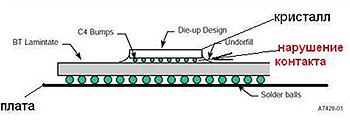
(
Nvidia 8600M GTチップを開くリンクの
Tiberiusにも感謝します。写真を見ることをお勧めします。)
詐欺この方法は、悪人が使用します。 したがって、店舗/工場の保証が残っていない限り、使用済みのラップトップを購入することはできません。 良き友人や知人だけであり、彼らが暖房による「修理」の被害者にならなかったという事実や、洪水、港の破損などのためにラップトップが工場保証から外されたという事実ではありません ほとんどの場合、そのような加熱されたラップトップはラジオ市場やフォーラムで販売されています。 保証-1か月。 彼がそれほど長く続かない場合は、いつでも再びウォームアップできます。 したがって、古いラップトップをランダムに購入すると、50ドル以下になります。 その後、修理するか、LEDとHDDを販売してコストを相殺することができます。
悪い「修復」の2番目の方法は「再構築」です。 彼らはラジオ市場やフォーラムでのリボールについて話します。 マザーボードとチップとの接触がなくなったと言うと、あなたは再はんだ付けする必要があります(約$ 60)-古いチップを「リブート」、「リバウンド」し、すべてがOKになります。 伝説は非常に一般的です。特に携帯電話の修理マスターの間では、ほとんどの電話修理はすべての人を暖めることで行われます。 いくつかのウォームアップの後、それは「ランダム」にきびやその他すべてで動作しますが、修復する意味はありません。 下の写真は、そのような修理の例を示しています-それは3ヶ月間働きました。

ブランド名はアルコールロジンです。 伝説によれば、チップセットの下に注ぎ、空気で加熱し、ボールが溶けたらチップセットを動かして接触を回復しなければならないという。 「ロジンが多すぎることは決してありません」とマスターは決定し、NVIDIAビデオチップに限定しませんでした。彼は統合し、インテルチップセットを統合しました。 そして、彼らは間違いなく加熱によって診断されていません。

このような「修理」の後、通常のマスターまたはサービスセンターは修理を行いません。 または、保証なしでチップセットを交換してください。 何が加熱されたか、加熱されたコンポーネントがどれくらいの期間存続するかは不明です。 「修理」後に修理することは恩知らずの仕事であり、時間を浪費します。
ラップトップが故障する理由そして、ラップトップが故障する理由について少し説明します。
明らかに、これは3つの理由の1つです。
1.
チップセットメーカー 。 明らかに、NVIDIAのマイクロ回路は競合他社と比較して「耐熱性」が劣ります;動作温度の上昇は寿命に直接関係します。 おそらく、ファンのいない巨大なヒートシンクを備えたNVidia 8500-8600ビデオカードなど、数年前のサイレントビデオカードの市場での大規模な外観を思い出す人が多いでしょう。 すぐに、これらのビデオカードもまとめて失敗し始めました。 そして、これらのビデオカードが今日まで残っている可能性は低いです。 同時に、Gainwardのような達人によって演奏され、サーモチューブにモンスターの形をしたラジエーターを備えたトップ8800は、今日まで生き残っています。 彼女はまだ友人と一緒に住んでいます-負荷がかかっても、ビデオカードの温度は少し(室温に応じて)40℃を超えません。 知り合いは生きているGigabyte Geforce 9600、ファンレス、サーモチューブ付きの大型ラジエーターを備えていますが、「生涯」は大型ケースファンによって吹き飛ばされました。 ただし、NVIDIAがより信頼性の高いチップセットを生産する可能性があるという疑いがあります。 MacBookには、他に類を見ないユニークなシリーズチップセットがあります。 MacBookのチップセットに障害が発生する非常にまれなケースでは、近いアナログを選択するのが困難です。たとえば、3Dモードですべてのビデオチップセットが画像を表示したり、正常に動作したりするわけではありません。 したがって、NVIDIAは、必要に応じて優れたチップセットを作成すると考えています。 そして、彼女は品質の支払いを受けるときにそれを望んでいます。 ちなみに、図32のタレットのAMDチップセットは、デスクトップマザーボードで見つけることができます。
2.
ラップトップの
メーカー 。 上記からわかるように、特定の条件下では、チップセットは長時間動作します。 しかし、ラップトップメーカーにとって、これらの条件を超えることはますます難しくなっています。 ファッショナブルなデザイン、超スリムなど、操作の余地はありません。 外部コンテンツは内部コンテンツよりも重要です。 ほとんどの場合、購入者はそのデザインを掘り下げることなく、より美しいラップトップを選択します。 極薄でエレガントなデザインを求める競争の中で、ラップトップは金属部品(補強材)を失い、強度が増しています。 たとえば、多くの場合、開閉時にラップトップの蓋に加えられる機械的負荷がLCDマトリックスの金属フレーム(ASUSにあります)に加えられるため、蓋の設計に剛性が与えられます。 タイトループでは、マトリックスは中央で強く変形し始め(タイトループはマトリックスを側面に保持し、所有者は上部の中央を開閉します)、マトリックスに欠陥が表示されます-中央の縦縞、時には、そして時々絶えず。 ラップトップのふたを薄くする別の解決策は、LCDマトリックスをトップケースに組み立てて作成することです。 つまり カバーは折りたたむことができず、変更する必要はありません。マトリックスが破損している場合は、カバー全体を変更する必要があります(通常のマトリックスを100ドルで置き換える代わりに300ドル)。 例はAcer S3です。
写真の別の例-新しいHP Pavilion m6モデルでは、ヒンジは金属カバーの背面に接着されています。 それはいいことですが、非常にタイトなループ(ほこりや汚れによる時間の経過)がカバーから外れて(図35)スクリーンのフレームを壊します。

製造業者もラップトップの底面の厚さに苦労しています(底面ケース)。 9 mmのハードドライブの代わりに、7 mmを置くか、フラッシュメモリと交換します。 プロセッサとRAMはマザーボードにはんだ付けされ、ソケットとコネクタの厚い層を取り除きます。 バッテリーはもはや取り外しできず、平らになり、ラップトップの内側に置かれます(ところで、MacBookにはずっと前に)。 ラジエーターの寸法も小さくなります。 熱放散は減少しますが、それでも理想的な効率にはほど遠いです。 奇跡はありません。 プロセッサとビデオカードは、ビデオカードがある場合、そのようなモードで動作するため、ラジエーターは「十分」です。 同時に、バッテリーを節約します。 これらのラップトップの多くが5年前にデスクトップコンピューターに戻ったように感じることは驚くことではありませんが、「新しいプロセッサ」のように見えます。
外部設計による基本的な作業条件に加えて、工場の欠陥もあります。 1年前のAcerのように、部品番号55.M41N7.003およびLK.15608.014のスペアパーツで交換する単一または大規模なケース。
そして、単一のケースの例は、サーマルペーストの下のはんだ滴です(図36)。

HP Pavilion保証ラップトップでした。 古い熱伝導グリースの下で交換するとき、マザーボードは失敗しました、そのような驚きは明らかになりました。 当然、プロセッサはこの低下なしよりも熱くなっていました。 ヒートシンク付きのAMD A4プロセッサを搭載した同じHP Pavilionモデルには、大きな問題があります。 プロセッサチップに隣接し、熱管に熱を伝える銅板は、判明したとおり、冷却システムの異なるコピー上でわずかに移動する可能性があります。 約1ミリ。 プレートがプロセッサチップよりもはるかに大きく作られていれば、はんだ付けされた場所は問題になりません。 しかし、実際には、ラジエーターの小さなカバー銅板の端に水晶面がしばしば現れ、時には水晶の端がプレート領域のわずかに外側にあることが判明しました。 冷めなかった。 これは、アイドル時間中に異常に高い温度として現れるだけでなく、40°Cではなく約60°Cであるだけでなく、私の意見では、過熱と結果として生じる結晶に生じる機械的ストレスの両方により、一部のプロセッサの出力の原因でした結晶の温度が不均一。 実際には、ケースがありました-保証後のラップトップ、AMD A4が故障し、ラジエーターの下からクリスタルが「覗き見」されていることがわかりました。 サービスセンターがすでに保証している焼損した新しいプロセッサでクライアントが戻らないように、このプレートはヒートパイプ上の正しい位置に再はんだ付けされました。 燃え尽きたプロセッサーはウォームアップされて復活し、SCで診断に使用されました。
また、TO-263の代わりにTO-276パッケージなどで、ますます使用される強力なトランジスタについても言いたいと思います。 問題は何ですか? 実際、古いトランジスタでは金属基板が大きく、トランジスタの結晶から熱が十分に除去されます。 新しいトランジスタは基板面積が小さいため、結果として熱伝達が悪くなり、同じ電流でも温度が高くなり、過熱し、故障しやすくなります。 電源回路のトランジスターの故障は、しばしば給電ノードに致命的な影響を与えます-例えば、パンチされたトランジスターを通る19ボルトの供給電圧が3.3ボルトの回路ラインを通過する可能性があります。 ほとんどの場合、この場合、ラップトップは修復できません。
ちなみに、ウォームアップ後にしばらくの間動作を回復するトランジスタには欠陥があります。 ラップトップは、チップセットを交換した後、数回戻ってきました。回路を掘り下げた後、交換した同じチップセットの近くのトランジスタが新しい欠陥の原因であることが判明しました。 チップを交換するときにボードを温め、しばらくの間整頓します。
最後の「理由」「ラップトップが故障する理由」で過熱のトピックを続けます。
3.
ラップトップユーザー。 独立していない多くのラップトップがラップトップを購入して破壊します。 最初の数週間で目標を達成する人もいます。 最も一般的な方法は、コーヒーやビールを注ぐことですが、スープなど他の液体を試す人もいます。 ペットはしばしば彼らを助けます。 異物や自重も正常に使用されます。
論争のあるすべての場合において、これが顧客の過失であると言うことが明らかに不可能な場合、修理は保証の下で行われます。 一部のお客様はショーを開催しています。 特に、彼らは洪水への関与を「証明」します。 たとえば、クライアントはラップトップの故障の理由を知らないこともありますが、たとえば、妻が「Mr. Muscle」洗浄剤でキーボードを「拭いた」場合がありました。 液体が漏れるとキーボードが破損しました。 子供たちがラップトップに手を置いたか、猫の後ろ足がうずくまりました。 そんな感じでした。 ちなみに、画面の表面をきれいにする方法には微妙な違いがあります-ケース-洗浄中の表面に洗浄液をこぼしたり注いだりすることはできません。 単に画面を下に流れ、画面カバーに流れ込み、キーボードの下に流れます。 そうです-布を湿らせますが、湿っていない状態にし、この布で拭きます。 そのため、ラップトップ上に余分な液体はありません。
そして、これは私がクライアントの魅力的な議論のために何世紀にもわたって保持してきた例です。
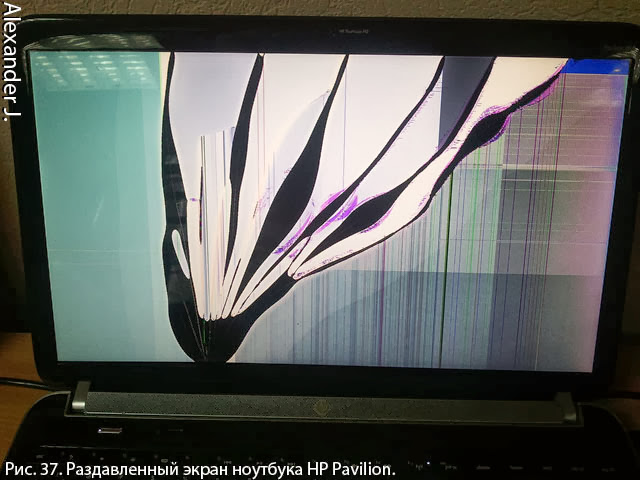
クライアントからの引用:
この欠陥は、HPパビリオンDV6-6175srラップトップ冷却システムから出る100度に加熱された空気によるマトリックスの微小爆発の結果として発生し、熱気はLCDマトリックスの製造でHPが使用する特殊な接着剤の蒸発と発火を引き起こしました。 これはよく知られた事実であり、フォーラムで活発に議論されています。写真で、キーボード上に異物(ボールペン、フラッシュドライブ、キャップなど)が残っている場合にラップトップの蓋を閉じるときに頻繁に発生する欠陥。 当然のことながら、スキャンダラスなクライアントは、公式の代表事務所から、保証からラップトップを取り外すことに関する技術的な意見の行為を受け取りました。 そして、このようなスキャンダルでラップトップのシリアル番号をフラッシュすることなく、静かに、マトリックスを有料で交換し、ラップトップ(マトリックスを除く)を保証期間中に維持することができました。
ラップトップの過熱は、このテクニックの所有者ではなく、幸せな人が直面する問題です。 爆発や火災の話はできません。 上記のトランジスタとチップセットに加えて、プロセッサとビデオカードの周りの過度の加熱は、コンデンサーの故障の原因です-セラミックが閉じ、電解質が容量を失います。 チップセットの電源回路で閉じたコンデンサを見つけるのは最良の娯楽ではありません。
何年も埃っぽくなり、それでも非常に気分が良いデスクトップとは異なり、ラップトップでは、これははるかに速く、最も重要なことに致命的な結果をもたらします。 さらに、ラップトップはひざの上やテーブルの上でテーブルクロスを使用して使用でき、ソファに横たわってラップトップの通気口をしっかりと塞ぎます。 ほこりがない

図39では、冷却システムの最大の「フェルトブーツ」ではありません。 しかし、彼は冷却システムの排気口を完全に閉じました。 冷却システムは非常に単純です-片側にラジエーターフィンが吹き付けられ、ファンによって吹き付けられるサーモチューブ。 一方、銅(または真鍮-材料に銅が含まれていることは明らかです)プレートがプロセッサに押し付けられています。 ビデオカードがある場合は、独自の冷却システムを備えていない可能性がありますが、独自の銅板で同じサーモチューブのほぼ中央まで押し込みます。
ラジエーターを通る空気の移動が停止すると、温度が大幅に上昇し、温度が上昇すると(たとえば、NVIDIAビデオカードのチップ)、図5になります。 32。
多くの場合、ラップトップを分解することによってのみ、ヒートシンクを完全にまたはほぼ完全にクリーニングできます。 ワイヤー、千枚通しなどで外側の「ブーツ」を壊そうとしないでください。これは助けにはなりませんが、他のものは損傷する可能性があります。 ほこりが少しある場合は、圧縮空気で慎重に掃除してください。 インペラーを長時間吹き込んだり回転させたりしないでください-ブレードが破損します。 ラジエーターとファンの破片をできるだけ早く分解して取り除きます。 一部のラップトップでは、キーボードを取り外すだけでファンにアクセスできます。
ここでのアドバイスは予防であり、場合によっては負荷の有無にかかわらずプロセッサとビデオカードの温度を制御します。 負荷の発生に伴って温度が急激に変化する場合(たとえば、50から80)、クリーニングが必要になる可能性が最も高くなります。 クリーニングが役に立たなかった場合、サーモチューブはおそらく故障しました。 冷却システムを交換する必要があります。 もう1つアドバイスがあります。たとえば、ビデオカードとヒートパイプなどのチップの間にサーマルインターフェースプレートがあった場合、それを捨ててサーマルペーストに置き換えることはできません。 彼女が破れたとしても。 これは同等の代替品ではなく、チップが過熱します。 残念なことに、温度に興味がある人はほとんどおらず、手元にある非常に熱いキーボードが気になったときに、ラップトップをクリーニングのためにサービスセンターに運びます。
そして最後にバッテリーについて。 購入後にバッテリーを固定して使用したことがないユーザーだけでなく、店舗がバッテリーの早すぎる死のせいにすることもよくあります。
多くのラップトップで発生する一般的なケースの1つを次に示しますが、HPソフトウェアのおかげで、これを明確に見ることができます。 これは以前は別個の製品であったHPバッテリーチェックユーティリティで、現在はHP Support Assistantのオプションとして見つけることができます。 HP PavilionラップトップをWindowsで購入した場合、プログラムはプリインストールされています。
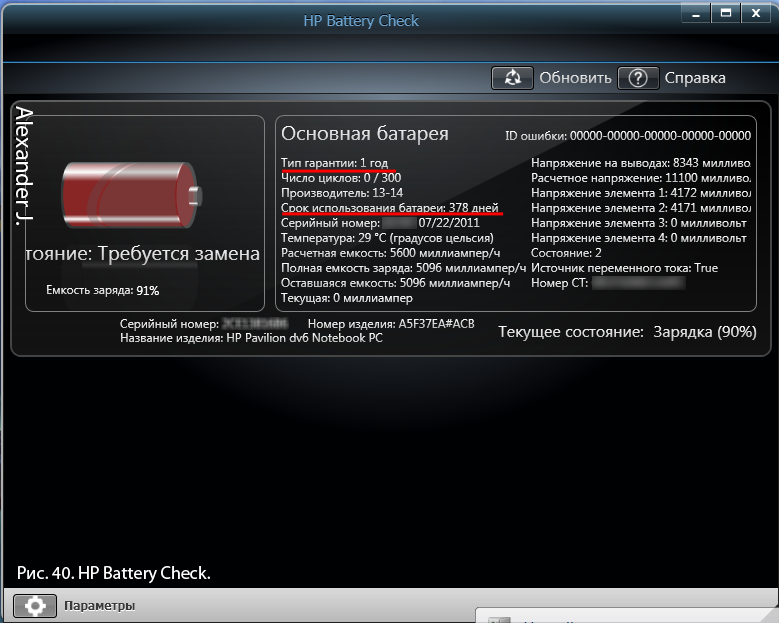
そのため、クライアントは問題のあるラップトップをサービスセンターに持ち込みました-「バッテリーでは動作しません」。 ラップトップは数か月前に購入されました。 また、急速に放電したり、ネットワークのないラップトップでも電源が切れたりします。 拡張バッテリ診断の結果を確認します(図40)-バッテリ寿命は378日です。 年と13日。 数か月前に購入しました。 キャッシャーの小切手があり、小切手は非常に重要です-それなしでは、バッテリーの保証交換はありません。 これは、ノートパソコンが378日前に実際に購入されなかったことの証明です。
3つの説明があり、すべてが購入が行われた店に接続されています。
1.倉庫での領収書の事前販売チェック。 ラップトップが開梱され、バッテリーが接続され、チェックされ、梱包されます。 店は幸せです-ラップトップは機能しています。 しかし、時計はすでに開始されており、まだ販売されている場合、バッテリーはバッテリーが最初にオンにされた日から持続します。
2.販売前の検査、そしてバッテリーを備えた店頭にラップトップを設置します。 ラップトップはウィンドウにあります。 バッテリーは使用されず、必要な放電充電サイクルはありません。 ラップトップを比較的迅速に購入するのが適切です。そうでなければ、「バッテリーで動作しません」。
3.顧客は14日以内にラップトップを返品できます。顧客は長い保証期間内の修理で返金を要求する場合があります。 その結果、使用済みのラップトップは店内にあります。 ラップトップが転売され、保証ケースが再び発生します。 ここで、ストアは問題を抱えています-前回の修理中にラップトップのシリアル番号が「点灯」しました。 また、1年以上前に以前の所有者によって修理された場合、保証修理は拒否されます。 ( , ), . / , , .
, 14- , — , . , .
, , , , — , . . .